谷歌浏览器怎么导入书签
时间:2022-03-29 10:50:22 作者:无名 浏览量:54
对于大多数用户来说,日常使用的浏览器往往不止一款,工作中会根据实际需求在多个浏览器中切换。当我们切换到不同的浏览器时,怎么才能使用其他浏览器保存的书签呢?下面为大家带来浏览器导入书签的步骤。
首先将其他浏览器保存的书签导出到电脑中。
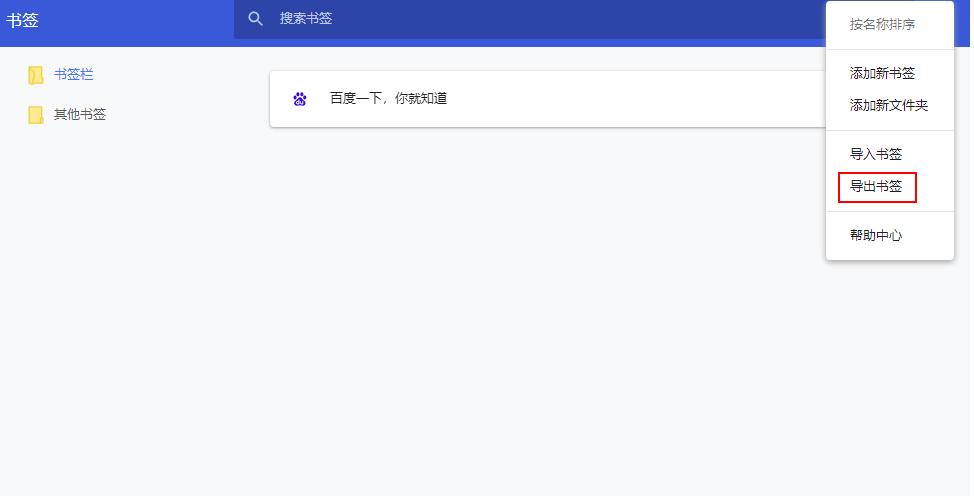
之后点击谷歌浏览器右上角的菜单,选择书签。
在当书签弹出二级菜单后,点击导入书签和设置。
在导入设置中选择以前导出的书签(HTML文件)。
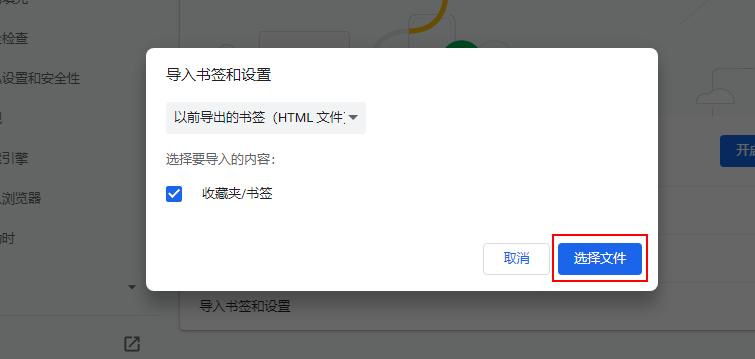
点击选择文件,将其他浏览器导出的书签添加到谷歌浏览器即可。
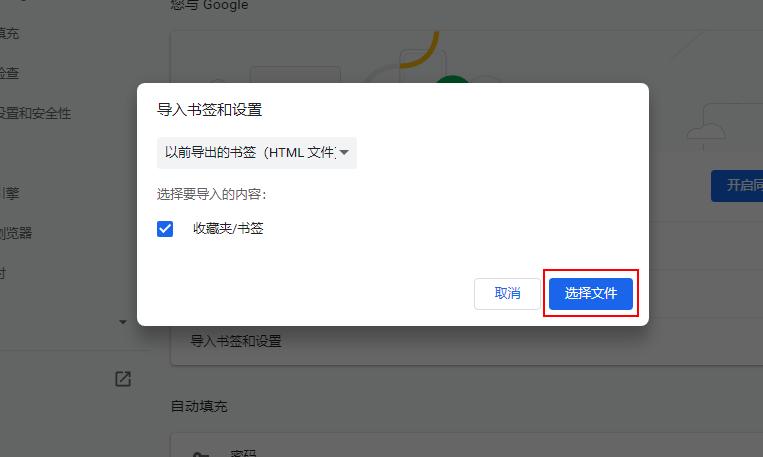
完成书签的导入后,在书签栏中可以看到新导入的书签文件夹。
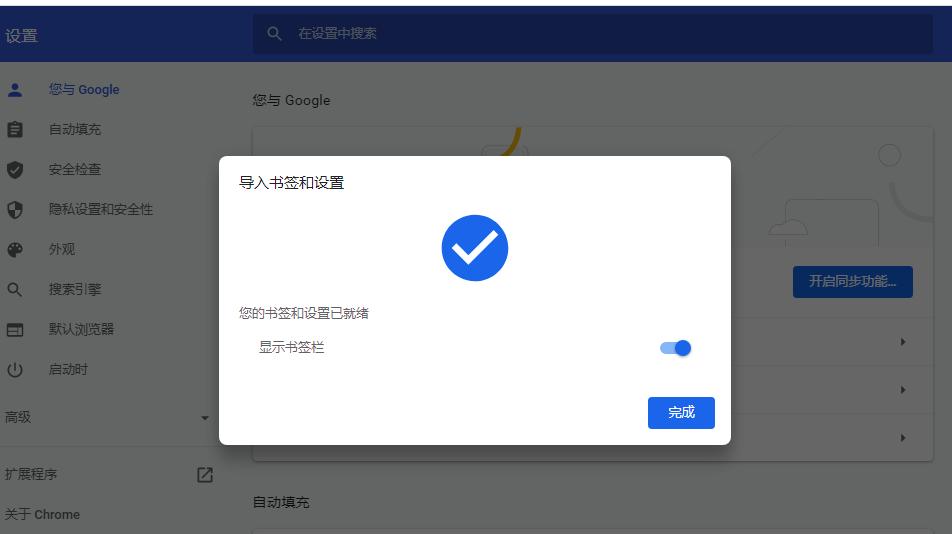
以上就是谷歌浏览器导入书签的操作步骤,其他浏览器的导入方法也基本类似,在书签选项中可以找到导入和导出的选项,按照提示进行操作即可。当书签导入后,可以在书签管理器中自行调整书签的文件夹。
谷歌浏览器 75.0.3770.75 官方版
- 软件性质:国外软件
- 授权方式:免费版
- 软件语言:多国语言
- 软件大小:49430 KB
- 下载次数:44050 次
- 更新时间:2022/3/29 2:11:00
- 运行平台:WinAll...
- 软件描述:谷歌浏览器(英文名称: Google Chrome)是一款由全球比较快、比较安全... [立即下载]
相关资讯
相关软件
电脑软件教程排行
- 破解qq功能和安装教程
- 怎么将网易云音乐缓存转换为MP3文件?
- 比特精灵下载BT种子BT电影教程
- 微软VC运行库合集下载安装教程
- 土豆聊天软件Potato Chat中文设置教程
- 怎么注册Potato Chat?土豆聊天注册账号教程...
- 苏宁豆芽特色介绍及功能板块
- 浮云音频降噪软件对MP3降噪处理教程
- 英雄联盟官方助手登陆失败问题解决方法
- 蜜蜂剪辑添加视频特效教程
最新电脑软件教程
- 谷歌浏览器怎么截图?
- 谷歌浏览器怎么导入书签
- 百度网盘恢复照片的方法
- WPS打印PPT幻灯片备注页方法
- WPS Office备份文档找回方法
- Microsoft Edge浏览器标签页休眠功能怎么开...
- 360安全卫士防护中心未完全开启怎么办
- 腾讯会议如何改头像
- 搜狗高速浏览器兼容性站点添加方法
- 如何在搜狗浏览器上查看保存的账号密码
软件教程分类
更多常用电脑软件
更多同类软件专题












